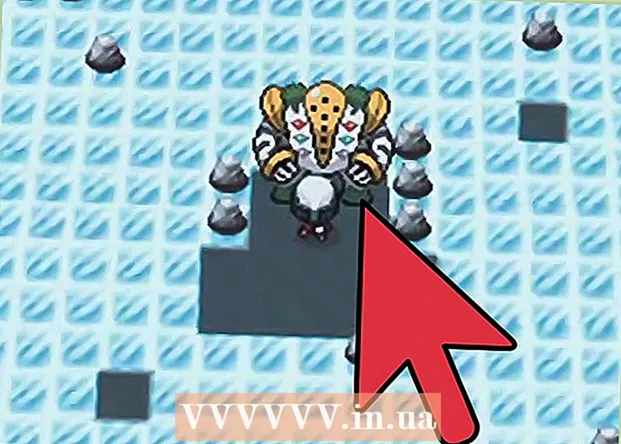Schrijver:
Tamara Smith
Datum Van Creatie:
27 Januari 2021
Updatedatum:
2 Juli- 2024
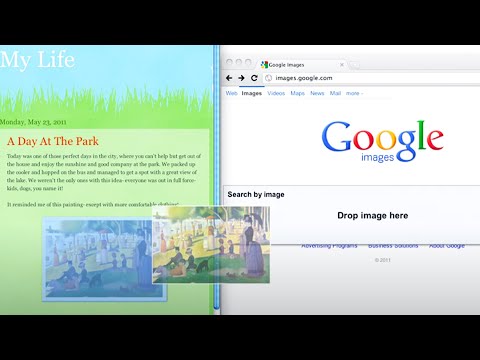
Inhoud
- Stappen
- Methode 1 van 4: Deel één: hoe zoekmachines werken
- Methode 2 van 4: Deel twee: zoekoperators
- Methode 3 van 4: Deel drie: beeldzoekmachines gebruiken
- Methode 4 van 4: Deel vier: afbeeldingen zoeken
- Wat heb je nodig
Er zijn veel manieren om een afbeelding op internet te vinden. Dit artikel helpt je de informatie te vinden die je nodig hebt met behulp van zoekwoorden, de originele afbeelding of het adres.
Stappen
Methode 1 van 4: Deel één: hoe zoekmachines werken
 1 Eerst moet u beslissen over een zoekmethode. U kunt zowel de afbeelding die u heeft als de trefwoorden gebruiken.
1 Eerst moet u beslissen over een zoekmethode. U kunt zowel de afbeelding die u heeft als de trefwoorden gebruiken.  2 Onthoud dat zoekmachines meestal vertrouwen op woorden die aan een afbeelding zijn gekoppeld. Het zijn de namen van de afbeeldingen die mensen helpen ze gemakkelijker te vinden.
2 Onthoud dat zoekmachines meestal vertrouwen op woorden die aan een afbeelding zijn gekoppeld. Het zijn de namen van de afbeeldingen die mensen helpen ze gemakkelijker te vinden. - Gebruik extra woorden die de afbeelding aanvullen en associëren met de plaats of gebeurtenis die u wilt.
- Gebruik de lokale namen wanneer u afbeeldingen zoekt die verband houden met andere landen. Dit zal de nauwkeurigheid van uw zoekopdrachten helpen verbeteren.
 3 Houd rekening met vertraging. Het duurt meestal 1-2 weken voordat nieuwe afbeeldingen op de eerste pagina's van de zoekopdracht verschijnen. Als u op zoek bent naar iets nieuws, blader dan eens door de zoekpagina's.
3 Houd rekening met vertraging. Het duurt meestal 1-2 weken voordat nieuwe afbeeldingen op de eerste pagina's van de zoekopdracht verschijnen. Als u op zoek bent naar iets nieuws, blader dan eens door de zoekpagina's.
Methode 2 van 4: Deel twee: zoekoperators
 1 Als u woordzoeker gebruikt, kunnen zoekoperators het veel gemakkelijker maken. Dit zijn woorden of tekens die u aan uw zoekopdracht kunt toevoegen om uw zoekopdracht te verfijnen.
1 Als u woordzoeker gebruikt, kunnen zoekoperators het veel gemakkelijker maken. Dit zijn woorden of tekens die u aan uw zoekopdracht kunt toevoegen om uw zoekopdracht te verfijnen.  2 Gebruik de operator And als u wilt dat uw zoekresultaten meer dan één woord uit uw zoekopdracht bevatten.
2 Gebruik de operator And als u wilt dat uw zoekresultaten meer dan één woord uit uw zoekopdracht bevatten. 3 Gebruik de operator Not om afbeeldingen met specifieke trefwoorden uit te sluiten.
3 Gebruik de operator Not om afbeeldingen met specifieke trefwoorden uit te sluiten. 4 Gebruik de operator "Of" als u niet zeker weet welke van de twee woorden van toepassing is. De zoekresultaten zullen beide zoekwoorden in gelijke mate bevatten.
4 Gebruik de operator "Of" als u niet zeker weet welke van de twee woorden van toepassing is. De zoekresultaten zullen beide zoekwoorden in gelijke mate bevatten.  5 Gebruik haakjes voor woorden waarnaar de afbeelding die u zoekt verwijst. Bijvoorbeeld hoogbegaafd (kind of kinderen).
5 Gebruik haakjes voor woorden waarnaar de afbeelding die u zoekt verwijst. Bijvoorbeeld hoogbegaafd (kind of kinderen).
Methode 3 van 4: Deel drie: beeldzoekmachines gebruiken
 1 Kies een populaire site voor het zoeken naar afbeeldingen. In 2013 waren dit onder meer Google.com en Bing.com. Ga naar de site die je leuk vindt.
1 Kies een populaire site voor het zoeken naar afbeeldingen. In 2013 waren dit onder meer Google.com en Bing.com. Ga naar de site die je leuk vindt.  2 Klik op het tabblad "Afbeeldingen" van het bovenste menu.
2 Klik op het tabblad "Afbeeldingen" van het bovenste menu. 3 Als u Bing gebruikt, sla populaire afbeeldingen dan over.
3 Als u Bing gebruikt, sla populaire afbeeldingen dan over. 4 Voer uw zoekterm in. Houd er rekening mee dat zoekmachines worden geleid door titels, titels en beschrijvingen van afbeeldingen.
4 Voer uw zoekterm in. Houd er rekening mee dat zoekmachines worden geleid door titels, titels en beschrijvingen van afbeeldingen.  5 Blader door de zoekresultaten totdat u er een vindt die bij u past.
5 Blader door de zoekresultaten totdat u er een vindt die bij u past. 6 Klik op de afbeelding.
6 Klik op de afbeelding. 7 Klik met de rechtermuisknop op de afbeelding en sla deze op. Houd er rekening mee dat elke afbeelding een eigenaar heeft en niet commercieel mag worden gebruikt.
7 Klik met de rechtermuisknop op de afbeelding en sla deze op. Houd er rekening mee dat elke afbeelding een eigenaar heeft en niet commercieel mag worden gebruikt.  8 Selecteer "Bekijken in origineel". U wordt doorgestuurd naar de site waar de originele afbeelding zich bevond.
8 Selecteer "Bekijken in origineel". U wordt doorgestuurd naar de site waar de originele afbeelding zich bevond.
Methode 4 van 4: Deel vier: afbeeldingen zoeken
 1 Plaats de gewenste afbeelding op uw bureaublad of in een map die u gemakkelijk kunt vinden. U kunt ook een afbeeldings-url gebruiken.
1 Plaats de gewenste afbeelding op uw bureaublad of in een map die u gemakkelijk kunt vinden. U kunt ook een afbeeldings-url gebruiken.  2 Ga naar Google.com. U hebt het camerapictogram rechts van het zoekvak nodig.
2 Ga naar Google.com. U hebt het camerapictogram rechts van het zoekvak nodig.  3 Klik erop.
3 Klik erop. 4 Gebruik de link naar de afbeelding of download de afbeelding van uw computer.
4 Gebruik de link naar de afbeelding of download de afbeelding van uw computer. 5 Klik op het zoekpictogram.
5 Klik op het zoekpictogram. 6 Bekijk de zoekresultaten. Afbeeldingsdetails worden eerst weergegeven, daarna sites met links naar afbeeldingen en vergelijkbare resultaten. Kies wat het beste bij je past.
6 Bekijk de zoekresultaten. Afbeeldingsdetails worden eerst weergegeven, daarna sites met links naar afbeeldingen en vergelijkbare resultaten. Kies wat het beste bij je past.
Wat heb je nodig
- Afbeelding
- afbeelding URL
- Zoek woorden
- Zoekoperators
- Google.com
- Bing.com